
Dodajanje tabel in seznamov v urejevalniku TextEdit v Macu
V dokumentih z obogatenim besedilom lahko dodajate tabele in ustvarjate sezname.
Dodajanje tabele
V urejevalniku TextEdit
 v Macu kliknite, kjer želite dodati tabelo.
v Macu kliknite, kjer želite dodati tabelo.Izberite Oblikovanje > Tabela in nato uporabite krmilne funkcije za prilagoditev števila vrstic in stolpcev, poravnave besedila, barve celic in drugih možnosti.
Zaprite okno, da se vrnete na svoj dokument.
Če želite spremeniti število vrstic ali stolpcev po tem, ko ste zaprli okno, kliknite v celico tabele, izberite Oblikovanje > Tabela in nato uporabite krmilne elemente, da izvedete prilagoditve.
Če želite prilagoditi višino vrstice ali širino stolpca, postavite kazalnik nad mejo celice. Ko se kazalnik spremeni v puščico z dvema glavama ![]() , povlecite mejo.
, povlecite mejo.
Združevanje celic
V urejevalniku TextEdit ![]() v Macu naredite nekaj od naslednjega:
v Macu naredite nekaj od naslednjega:
Združevanje celic: Izberite eno ali več celic v tabeli, izberite Oblikovanje > Tabela in nato kliknite Združi celice.
Razdelitev združene celice: Izberite celico, izberite Oblikovanje > Tabela in nato kliknite Razdeli celice.
Dodajanje tabele v tabelo
V celico tabele lahko dodate tabelo. Ta ugnezdena tabela vam omogoča, da celico razdelite na dodatne vrstice in stolpce.
V urejevalniku TextEdit
 v Macu kliknite v celico tabele.
v Macu kliknite v celico tabele.Izberite Oblikovanje > Tabela in nato kliknite Ugnezdi tabelo.
Uporabite krmilne funkcije za prilagoditev števila vrstic in stolpcev, poravnave besedila, barve celic in drugih možnosti.
Ustvarjanje seznama
V aplikaciji TextEdit
 v Macu kliknite gumb za točke in številčenje seznama
v Macu kliknite gumb za točke in številčenje seznama 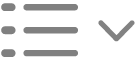 v orodni vrstici in nato izberite slog seznama.
v orodni vrstici in nato izberite slog seznama.Če želite videti druge možnosti, kot so dodajanje predpone ali pripone, uporaba druge vrste točke ali prilagajanje začetne številke seznama, znova kliknite gumb za točke in številčenje seznama
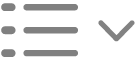 in izberite Prikaži več.
in izberite Prikaži več.Če želite ustvariti označevalnike glavnih seznamov in podseznamov, izberite »Spredaj dodaj označevalnik glavnega seznama«. Če je na primer označevalnik glavnega seznama 1., potem je označevalnik podseznama 1.1.
Pritisnite tipko Return na koncu seznama, da mu dodate še en element. Za zaključek seznama pritisnite tipko Return dvakrat.